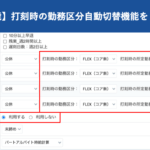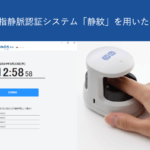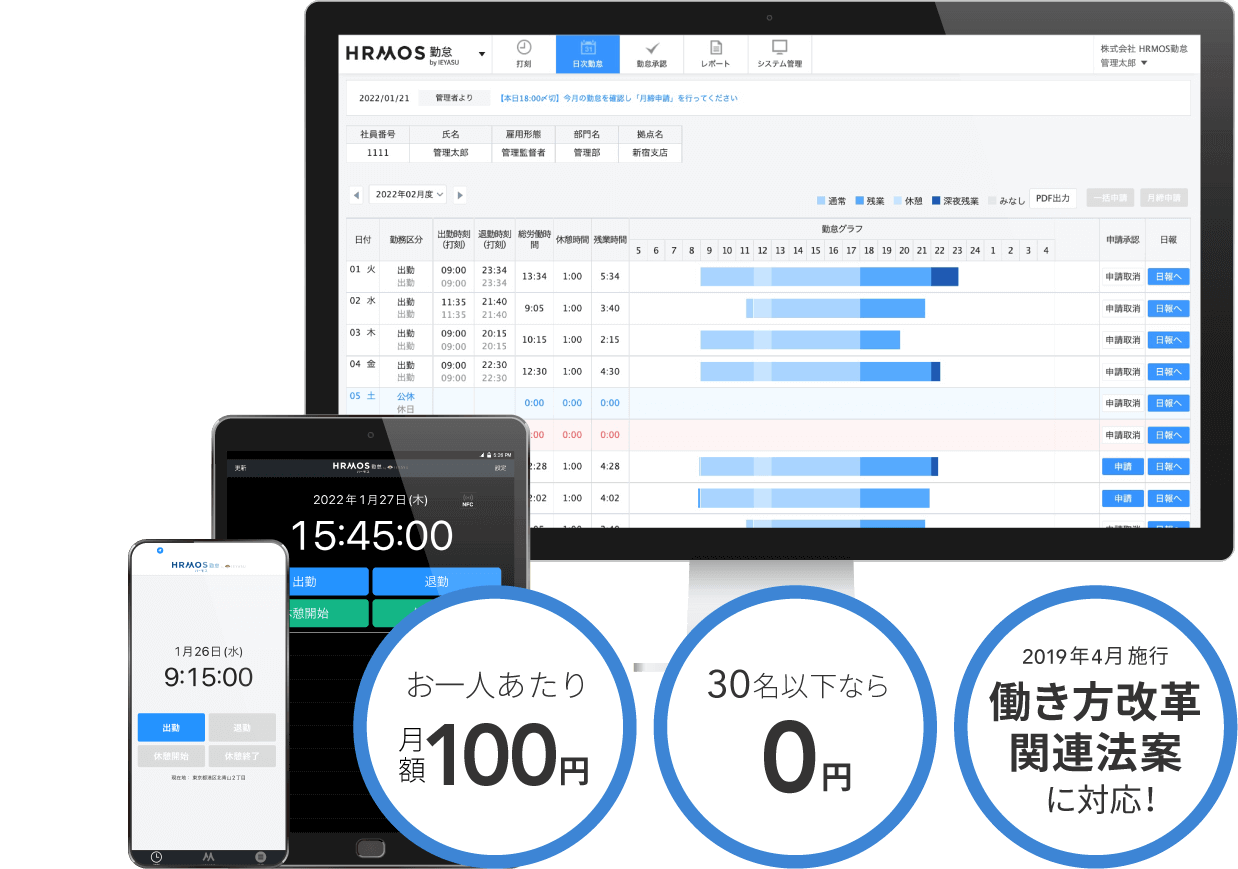いつもハーモス勤怠 by IEYASUをご利用いただきありがとうございます。
ハーモス勤怠では、全ての機能を30日間無料でお試しいただけるトライアル期間を設けております。有給休暇の自動付与や届出機能・シフト管理機能にご関心がある場合は、是非お試し期間を活用して機能や運用方法について検証いただけますと幸いです。
こちらの記事では、ハーモス勤怠の会員登録を行い、30日間の有料プランお試しを実施いただく方のための初期設定をご案内いたします。
有料プランお試しのすすめ
30日間のお試し期間では、基本的に「検証したい内容」を「必要最低限の人数」で確認いただくことをおすすめしております。
以下にてスムーズな初期設定のステップをご案内いたしますので、順番に沿って進めてください。
※ご不明点は問い合わせフォームをご活用くださいませ
【詳細】
Q. 有料プラン「オンラインサポート(お問い合わせ)」とは?
有料プランお試しの初期設定
事前準備①お申し込み(アカウントの発行)
まずは、HRMOS勤怠のサイトの「今すぐ無料で試してみる」というボタンから、無料会員登録を行い、アカウントを発行します。
【詳細】
Q. ハーモス勤怠 by IEYASUの申込方法は?
事前準備②「有料プランお試し」へのお申し込み
まずは、上部メニューにある「有料お試し」という鍵マークの画面より、「有料プランお試し」へお申し込みください。
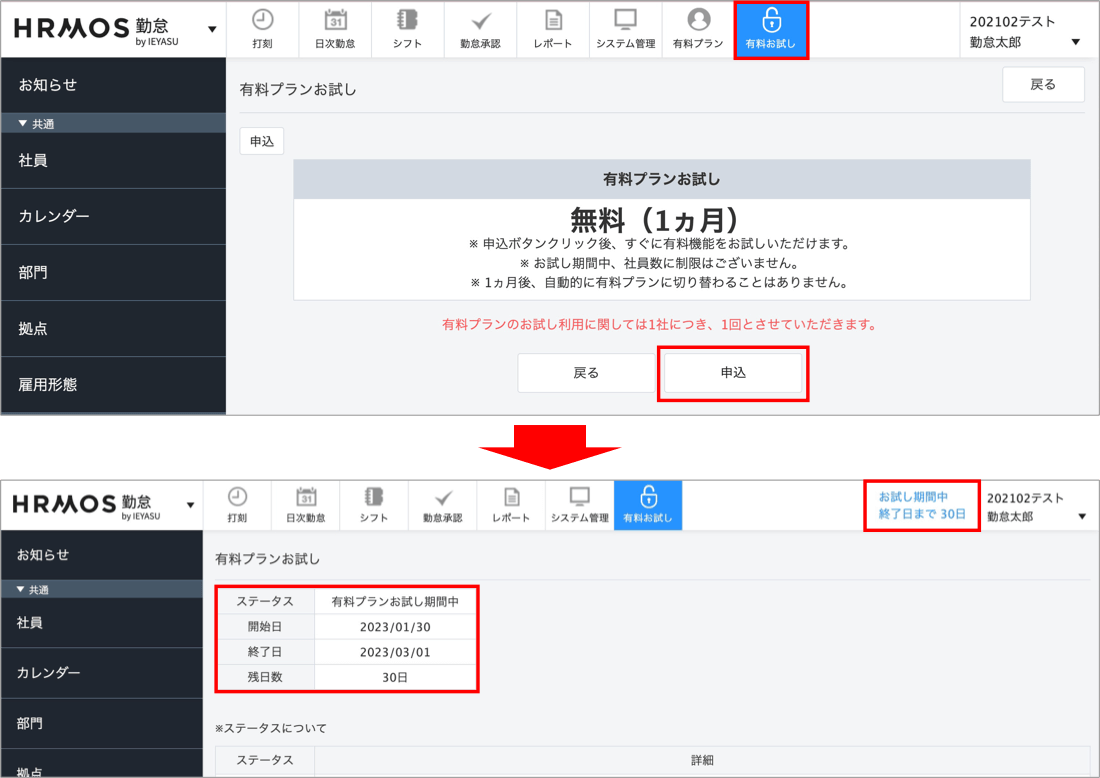
以上でお申し込みは完了です。
30日間無料で有料プランの機能をご利用いただけるようになります。
※プランの変更やクレジットカード情報の登録などは一切不要です。
※有料プランの機能の詳細はこちらでご確認ください。有料お試しプランではオプション機能含め全ての有料機能をお試しいただけます。
設定①システム設定
届出申請ワークフローを利用する場合
[システム管理>システム設定]画面の「上部メニュー」の項目において「届出」にチェックを入れます。
【詳細】
クイックスタートマニュアル(届出申請ワークフロー)
有給休暇等の自動付与・時間単位の有給休暇を利用する場合
[システム管理>システム設定]画面の「システム管理メニュー」の項目において「年次有給休暇等・管理」にチェックを入れます。
【詳細】
クイックスタートマニュアル(有給休暇)
勤怠アラートを利用する場合
[システム管理>システム設定]画面の「システム管理メニュー」の項目において「勤怠アラート」にチェックを入れます。
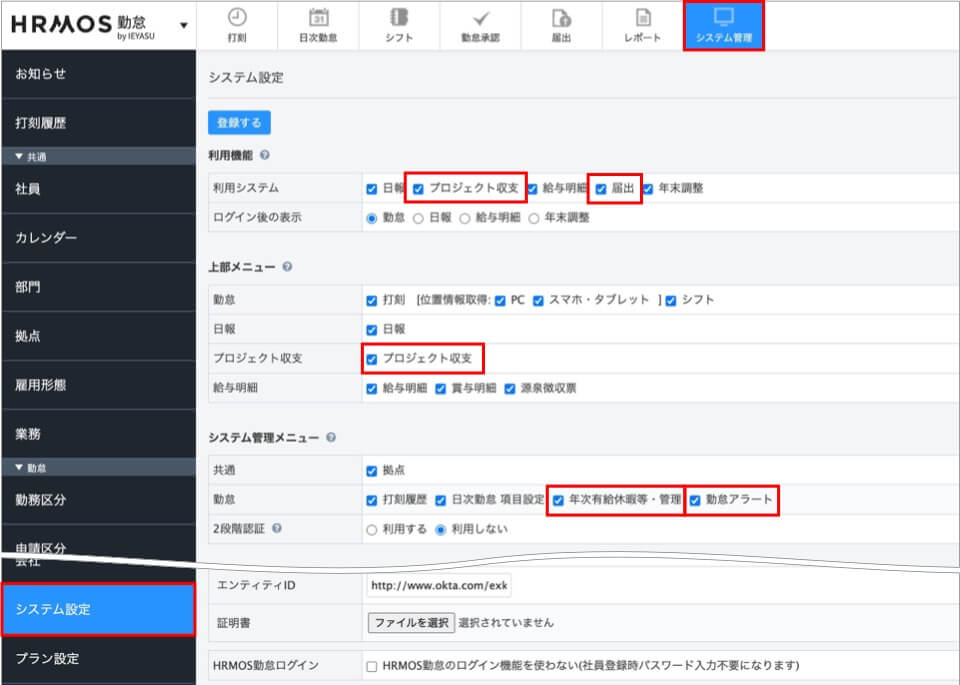
設定②勤怠設定
夜勤打刻を利用する場合
[システム管理>勤怠設定>打刻・端数処理タブ]画面より、「夜勤打刻 チェックボックス」を「表示する」と設定します。
【詳細】
Q. 夜勤打刻とは?
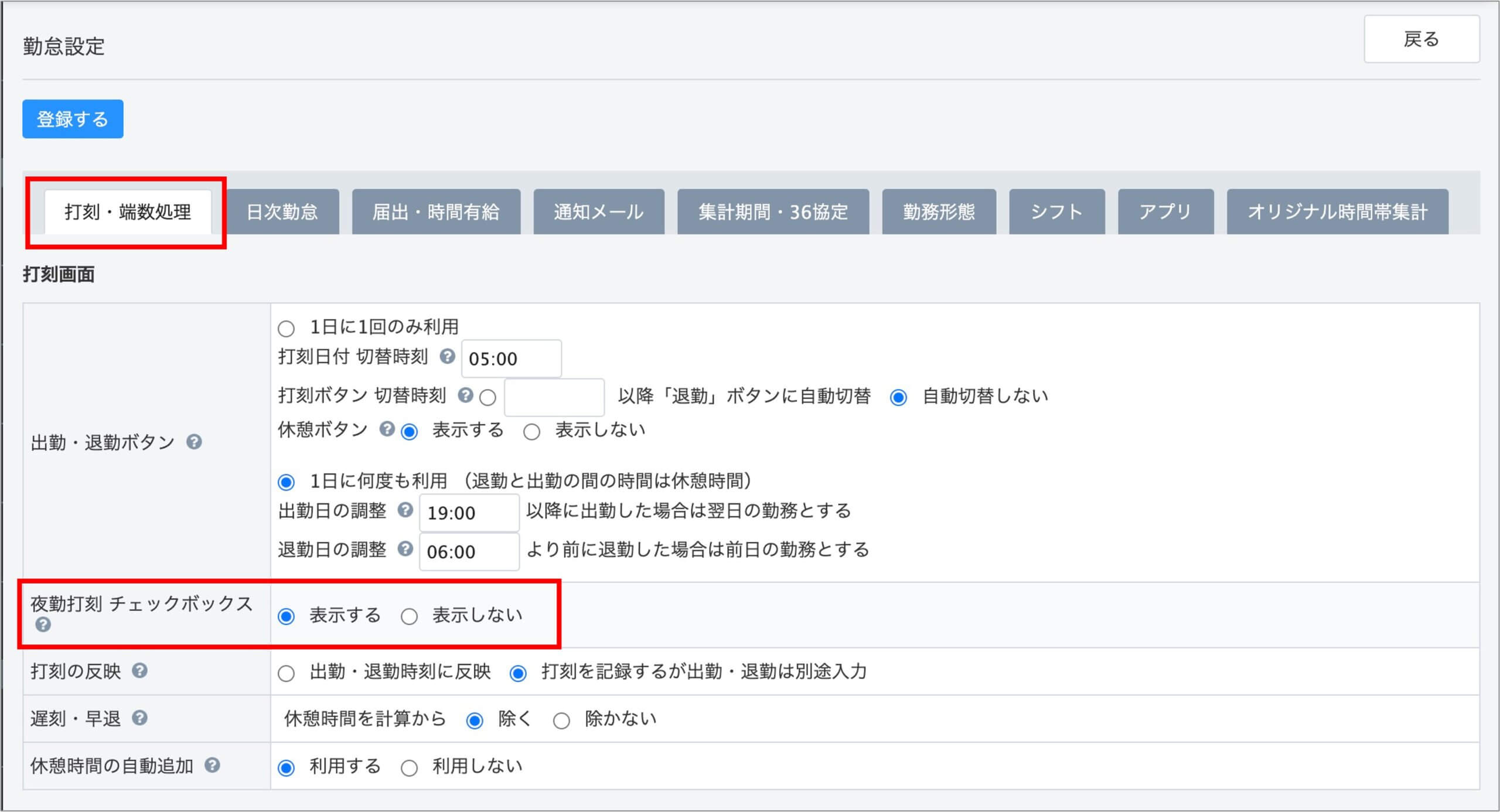
届出申請ワークフローを利用する場合
[システム管理>勤怠設定>届出・時間有給タブ]画面より、「届出」の項目を設定します。また、
[システム管理>勤怠設定>通知メールタブ]画面より、「申請通知メール」「承認・差し戻し通知メール」を送信するかどうかを設定します。
【詳細】
クイックスタートマニュアル(届出申請ワークフロー)
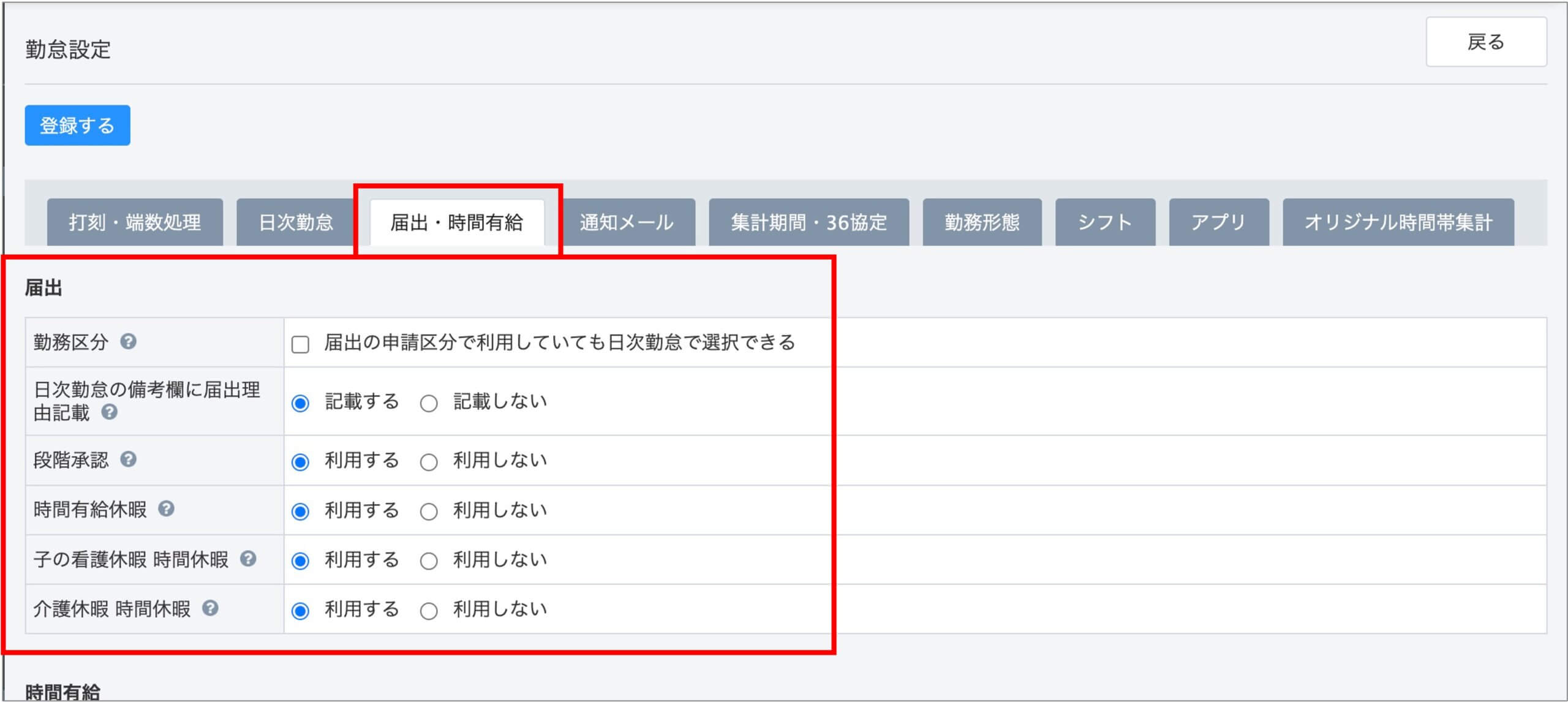
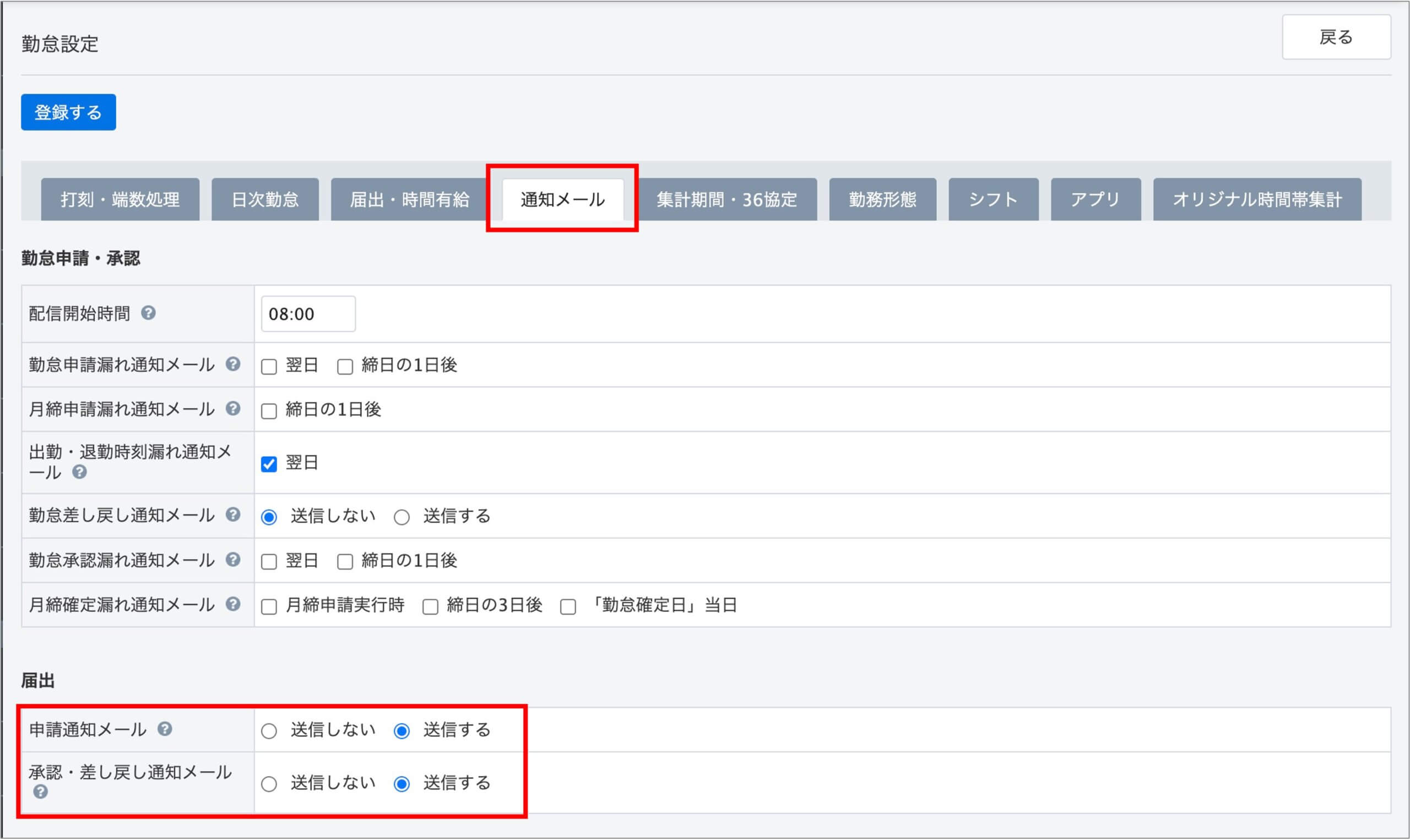
時間単位有給休暇を利用する場合
[システム管理>勤怠設定>届出・時間有給タブ]画面より、「時間有給」「子の看護休暇 時間休暇」「介護休暇 時間休暇」の項目を設定します。
【詳細】
クイックスタートマニュアル(有給休暇)
Q. 【子の看護休暇・介護休暇】時間単位で利用する場合の設定
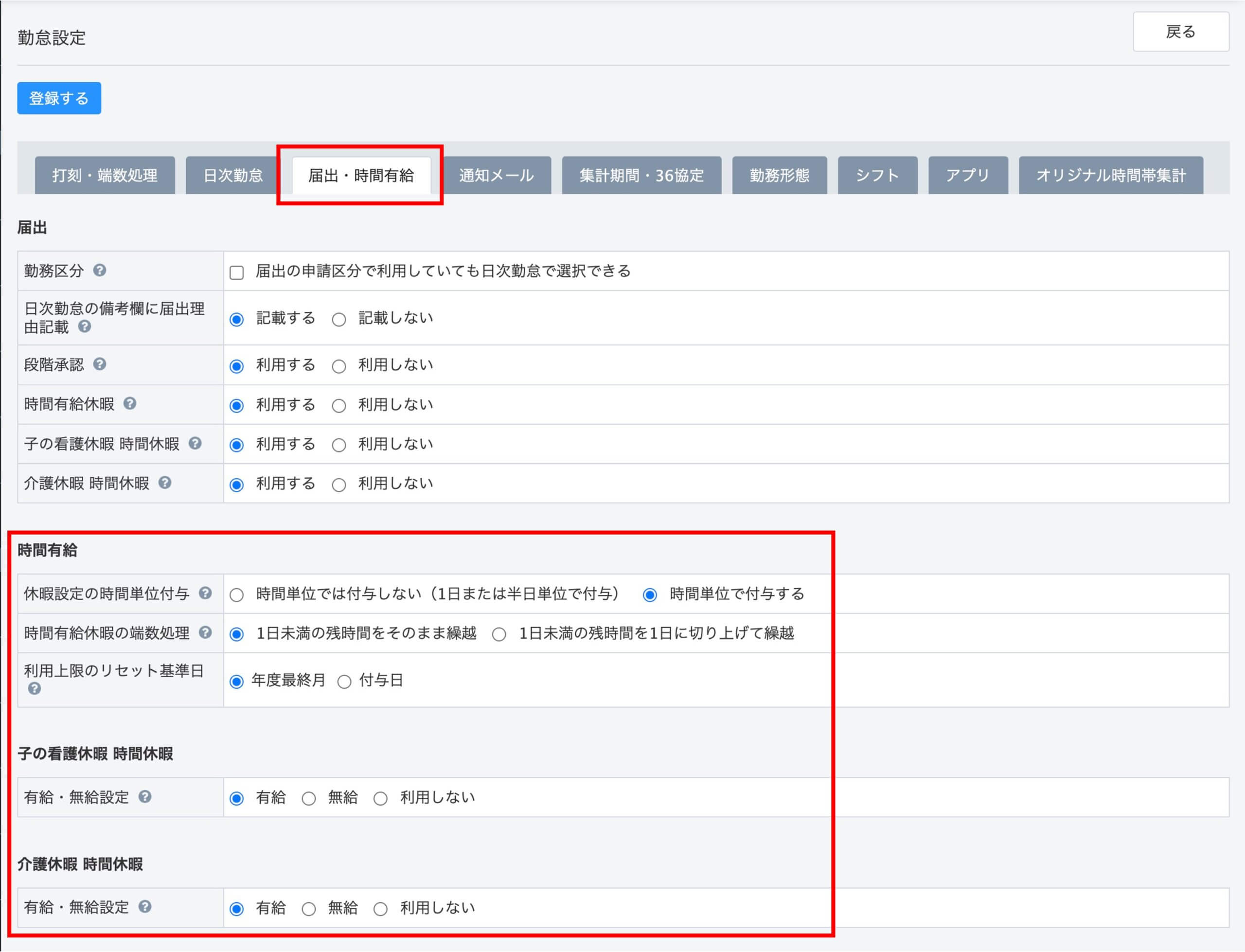
残業管理レポートを利用する場合
[システム管理>勤怠設定>集計期間・36協定タブ]画面より、自社の36協定の値を入力します。
【詳細】
HRMOS勤怠ヘルプ>勤怠マニュアル>レポート>5. 残業管理レポート(有料プラン)

オリジナル時間帯集計を利用する場合
[システム管理>勤怠設定>オリジナル時間帯集計タブ]画面より、集計したい時間帯を設定します。
【詳細】
Q. オリジナル時間帯集計とは?

設定③日次勤怠 項目設定
設定④勤務区分
【詳細】
クイックスタートマニュアル(勤務区分)
設定⑤雇用形態
設定⑥拠点
設定⑦部門
設定⑧カレンダー(休日設定)
【利用する/検証予定の機能のみでOK】設定⑨便利機能の設定
勤怠アラートを利用する場合
[システム管理>勤怠アラート]画面より、「残業1ヵ月45時間超過」や「有給休暇付与10ヶ月後に有給取得5日未満」などのアラート内容を設定します。
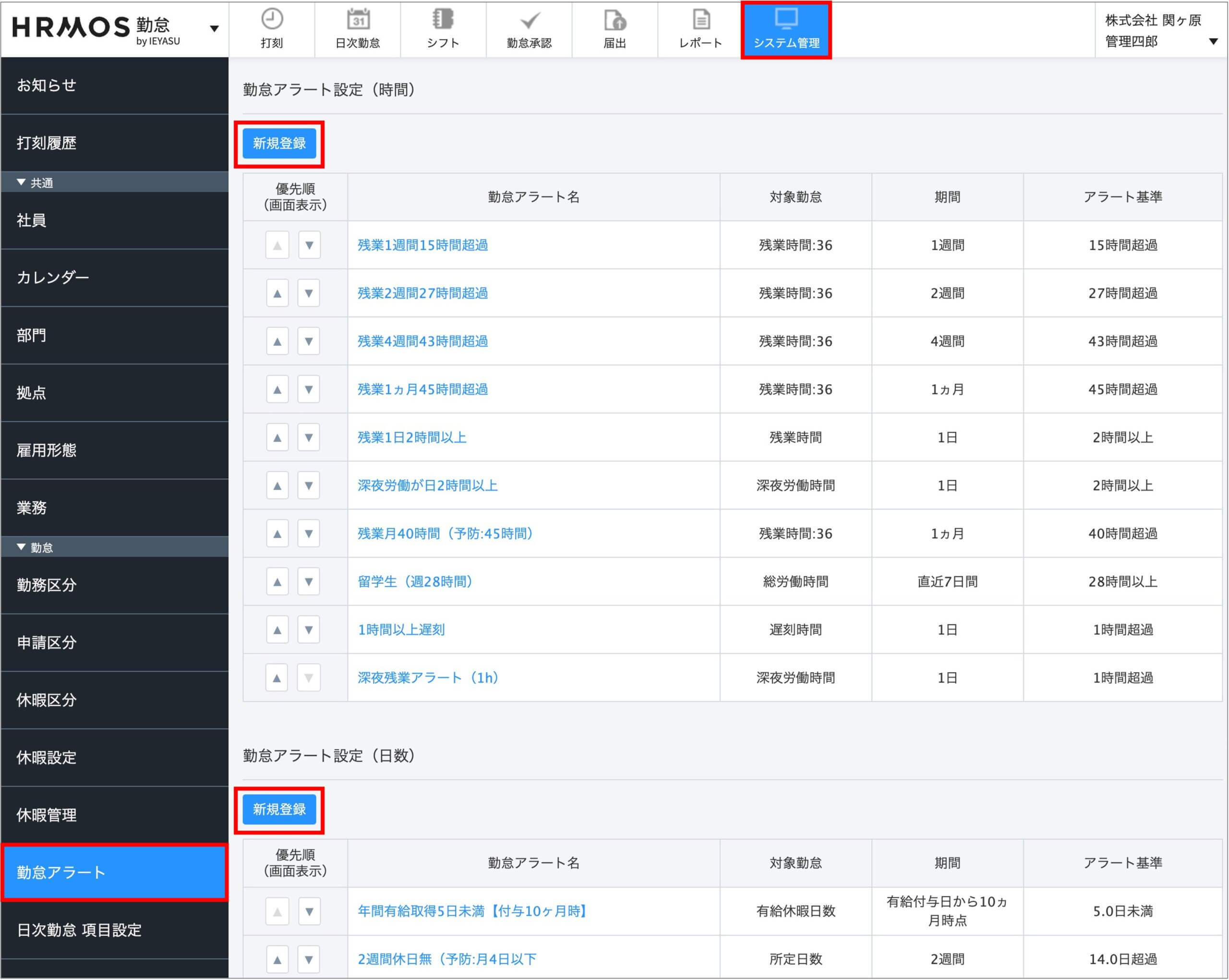
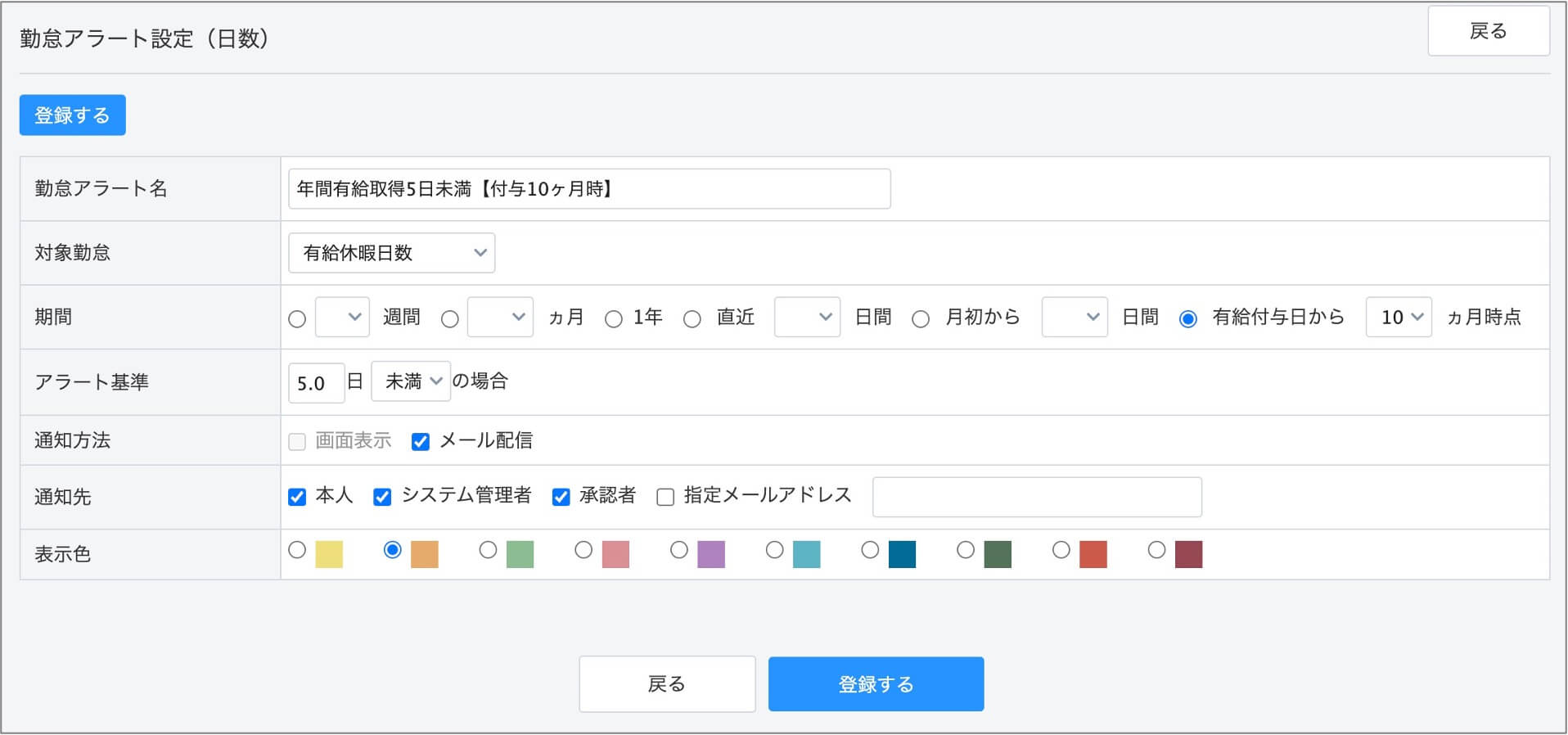
届出申請ワークフローを利用する場合
[システム管理>申請区分]画面より、申請させる具体的な内容を設定します。
【詳細】
クイックスタートマニュアル(届出申請ワークフロー)
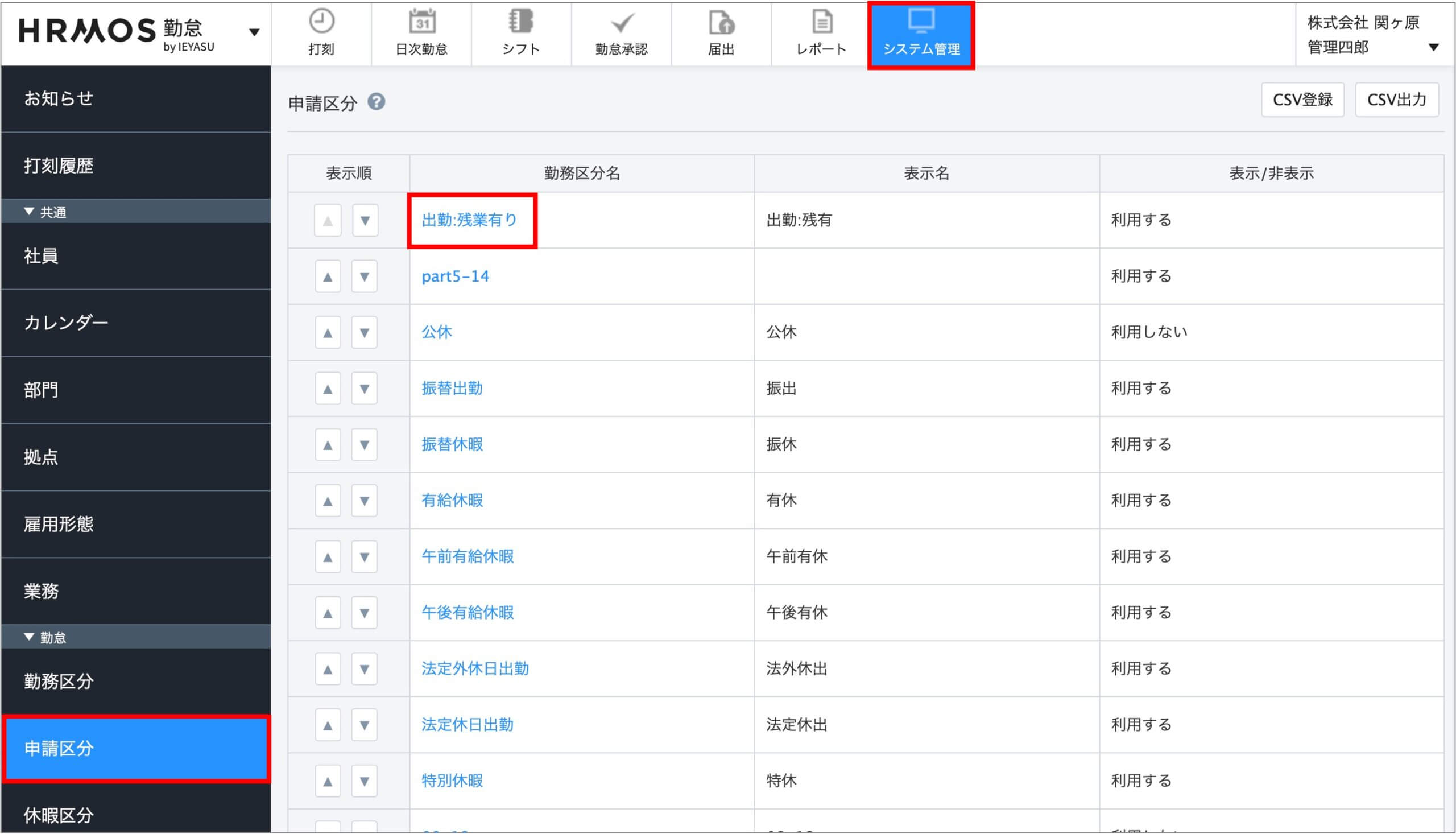
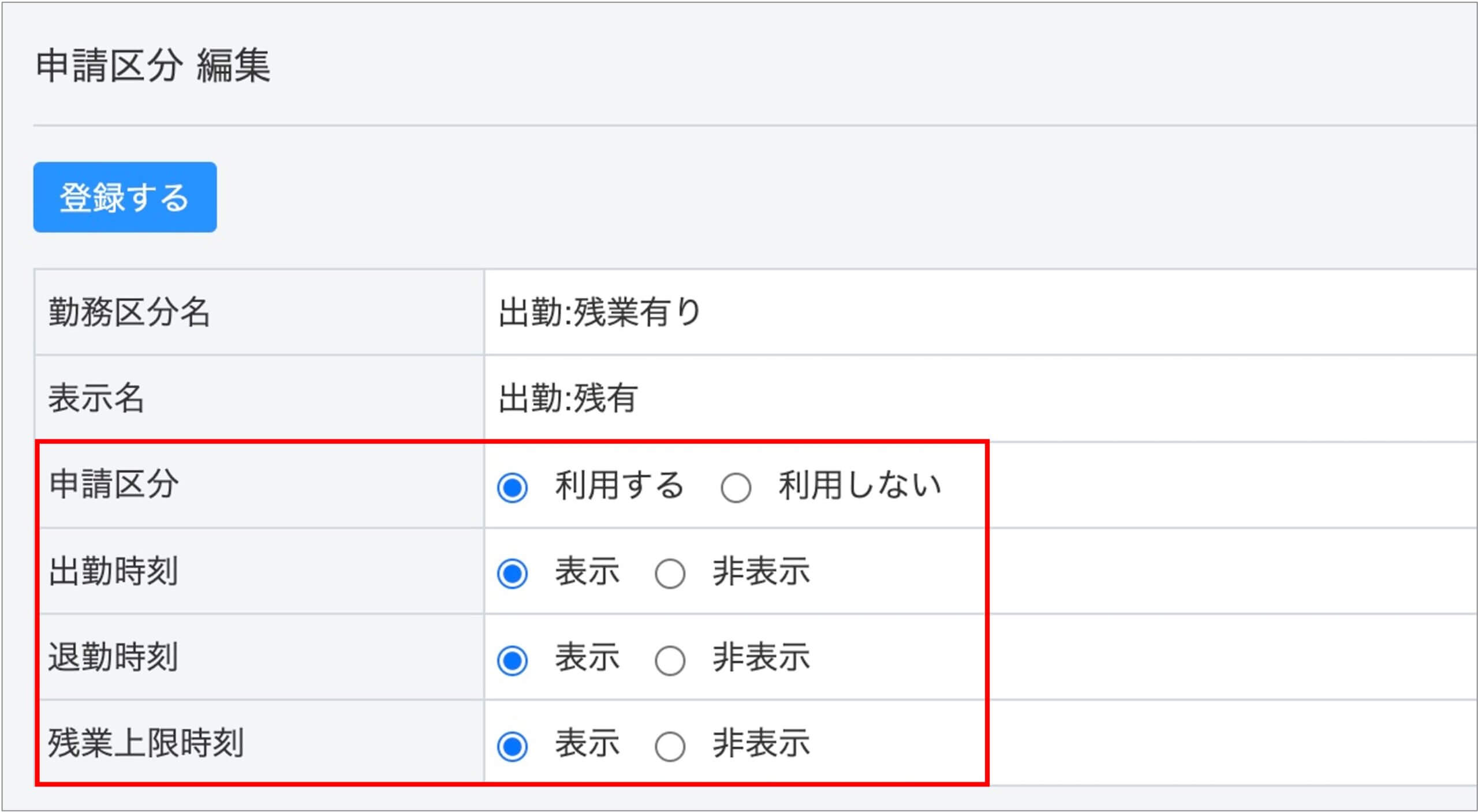
有給休暇の自動付与機能を利用する場合
[システム管理>休暇設定>自動付与]画面より、「入社日ごとの付与」「一斉付与」「出勤率8割未満は付与しない」等の休暇の自動付与のルールを設定します。
【詳細】
クイックスタートマニュアル(有給休暇)


勤務実績に応じた有給休暇等の自動付与を行う場合
有給休暇等の自動付与ルールの中で、以下のような勤務実績(出勤率)に応じた有給休暇の自動付与を設定する場合は「休暇区分」の設定が必要になります。
- 出勤率8割未満の従業員には有給休暇を付与しない
- パート・アルバイトなどは過去の出勤日数の実績に応じて有給休暇を付与する
[システム管理>休暇区分]画面より、「その勤務区分を出勤日・全労働日に含めるかどうか」を設定してください。この設定をもとに勤務実績(出勤率)の集計を行います。
【詳細】
Q. 休暇区分とは?
クイックスタートマニュアル(有給休暇)
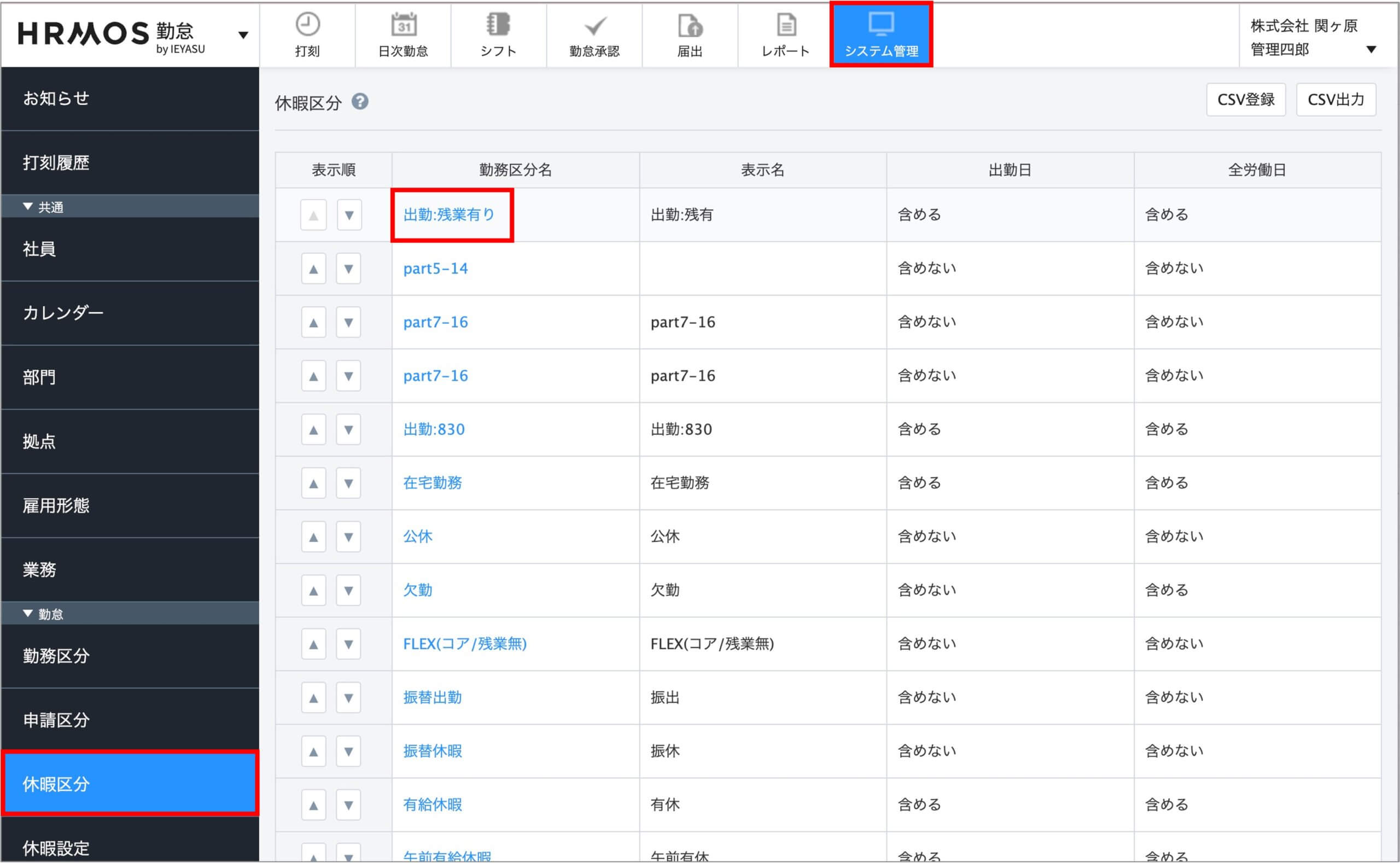
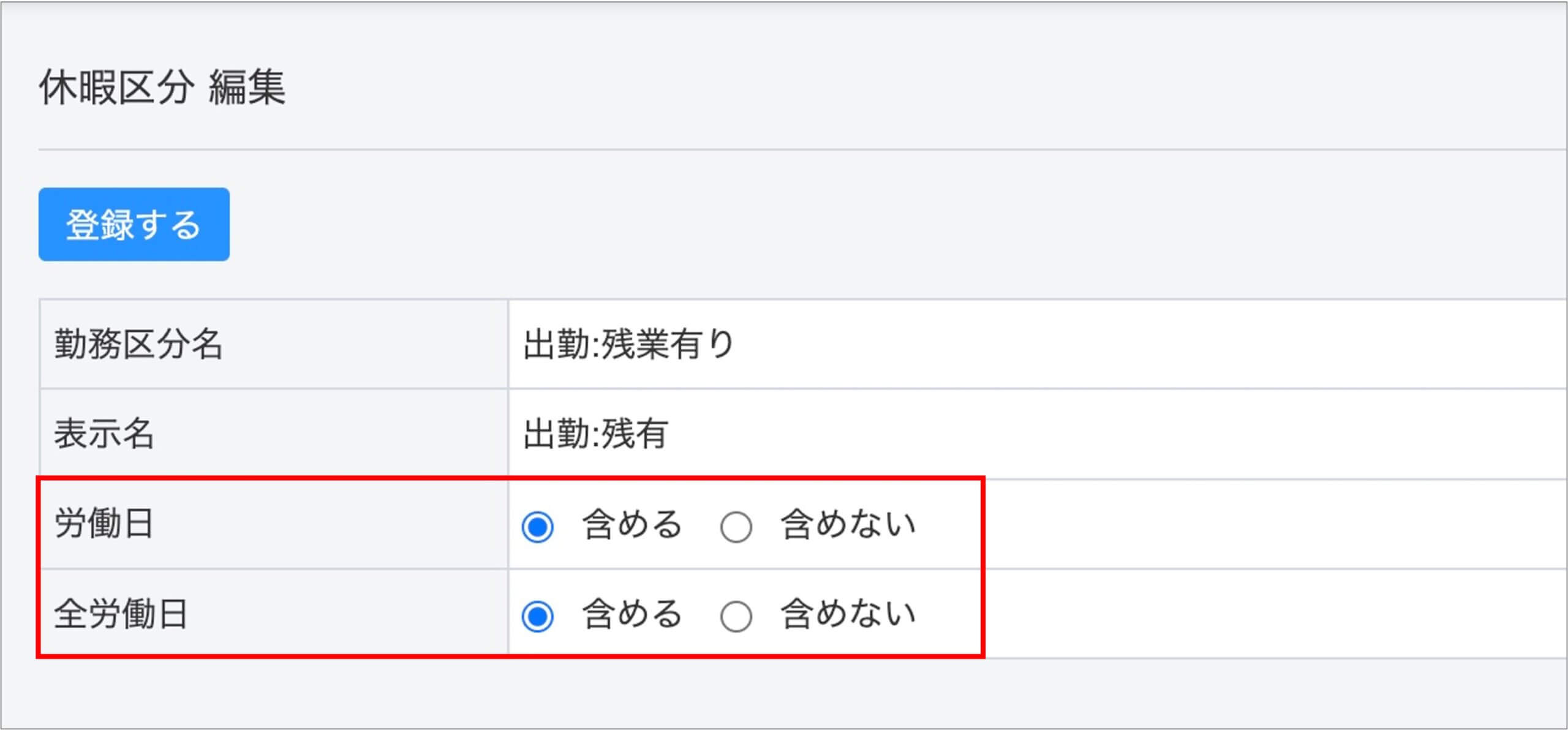
設定⑩社員登録
【休暇管理を行う場合のみでOK】補足:休暇の残数付与
有給休暇管理を行う場合、有給休暇の残数を付与しておかなければ休暇の取得申請ができません(付与しなかった場合、有給休暇や時間単位の有給休暇を取得しようとすると「有給休暇の残数が足りないため登録できません」というエラーが表示されます)。
有給休暇等の自動付与・時間単位の有給休暇を利用する場合は、休暇の残数を登録してください。
有給休暇等の自動付与・時間単位の有給休暇を利用する場合
有給休暇の自動付与では、設定した日以降に迎える基準日(付与日)に、初めて休暇が自動付与されます。
したがって、設定した日に既に保有している有給休暇は、[システム管理>休暇管理]画面より別途付与する必要があります。
お手数ですが、有給休暇の自動付与の設定とは別に、既に保有している有給休暇のご登録をお願いします。
※検証段階では一部の社員の残数のみご登録いただければ問題ありません。
※導入が確定した段階で、全社員分の残数をご登録いただけますと幸いです。
【詳細】
クイックスタートマニュアル(有給休暇)
Q. 2年分の年次有給休暇の残数の登録方法は?
各種マニュアルのご案内
設定や運用の方法について、ご不明点や疑問点がございましたら、以下の各種マニュアルやFAQサイトをご覧ください。
1)ヘルプページ
3)FAQサイト